如何使用FastStone Capture电脑录屏
1、这里使用的是FastStone Capture8.5版本,相对功能比较齐全,打开FastStone Capture,类似于幻灯片的图标就是录屏功能按钮;

2、打开录屏功能后弹出的窗口分为三个区域,分别是录屏、录音和按钮区域,录屏选项很丰富,可全屏、可选定区域、可固定分辨率等等,最常用的是第二个选项,选定区域录制;

4、点击“Record”后,框选需要录制的区域,等待几秒,弹出录制参数窗口,不符合要求的话可以取消进行修改,“F5”可以放大2倍,“Ctrl+F10”暂停/继续录制,当然快捷键是可以修改的,然后点击“Start”就可以开始录制了;
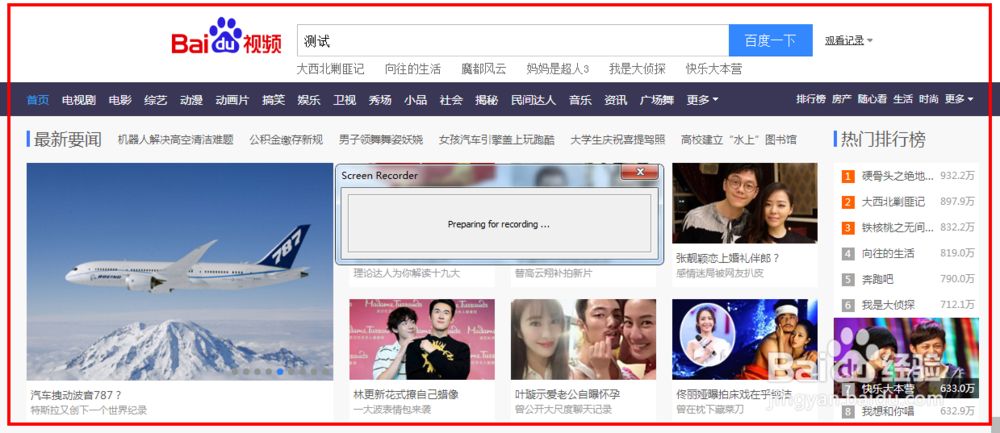
5、由于是选定区域录制,只会录制红框范围的内容,录了自己需要的内容后,按快捷键暂停录制,会弹出有三个按钮的小窗口,按钮分别是继续录制、保存和删除;


